여행 중이고 캘린더 이벤트를 특정 시간대로 설정해야 합니까? 시간대 재정의를 활성화하면 위치에 관계없이 이벤트 간에 시간대를 일관되게 유지할 수 있습니다. iPhone 캘린더 이벤트의 시간대를 변경하는 방법을 알아보려면 계속 읽어보세요.
이 팁이 마음에 드는 이유:
세계 어디에 있든 캘린더 이벤트 시간을 동일한 시간대로 설정하세요. 여행할 때 약속을 놓치지 마세요. 동료와 다른 시간대에 있는 경우 회의 시간에 동의하는지 확인하세요.시스템 요구 사항: 이 팁은 iOS 16 이상을 실행하는 iPhone에서 작동합니다. 최신 버전의 iOS로 업데이트하는 방법을 알아보세요.
설정 앱을 열고 캘린더를 탭하세요.
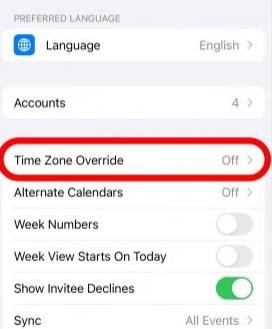 시간대를 클릭하여 모든 캘린더 이벤트를 따르려는 시간대를 선택하세요.
시간대를 클릭하여 모든 캘린더 이벤트를 따르려는 시간대를 선택하세요. 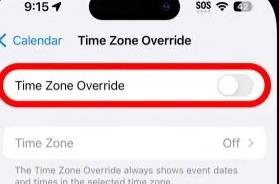 시간대를 입력하고 선택하세요.
시간대를 입력하고 선택하세요. 여기 있는 모든 것이 그것의 것입니다! iPhone 캘린더 시간대를 변경해야 할 때마다 쉽게 변경할 수 있습니다.
위 내용은 Apple 모바일 캘린더(iOS17)의 시간대 우선순위를 설정하는 방법의 상세 내용입니다. 자세한 내용은 PHP 중국어 웹사이트의 기타 관련 기사를 참조하세요!